Comment supprimer News Widget
Publié par : BRIDGETECH SOLUTIONS LIMITEDDate de sortie : November 23, 2020
Besoin d'annuler votre abonnement News Widget ou de supprimer l'application ? Ce guide fournit des instructions étape par étape pour les iPhones, les appareils Android, les PC (Windows/Mac) et PayPal. N'oubliez pas d'annuler au moins 24 heures avant la fin de votre essai pour éviter des frais.
Guide pour annuler et supprimer News Widget
Table des matières:
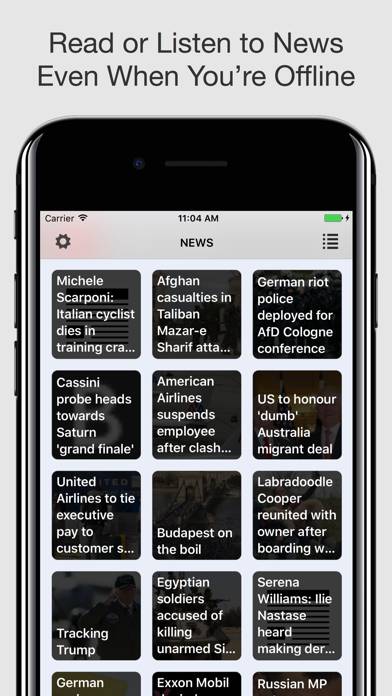
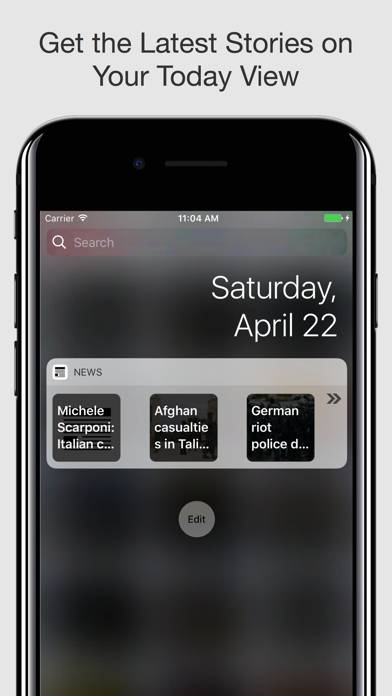
News Widget Instructions de désabonnement
Se désinscrire de News Widget est simple. Suivez ces étapes en fonction de votre appareil :
Annulation de l'abonnement News Widget sur iPhone ou iPad :
- Ouvrez l'application Paramètres.
- Appuyez sur votre nom en haut pour accéder à votre identifiant Apple.
- Appuyez sur Abonnements.
- Ici, vous verrez tous vos abonnements actifs. Trouvez News Widget et appuyez dessus.
- Appuyez sur Annuler l'abonnement.
Annulation de l'abonnement News Widget sur Android :
- Ouvrez le Google Play Store.
- Assurez-vous que vous êtes connecté au bon compte Google.
- Appuyez sur l'icône Menu, puis sur Abonnements.
- Sélectionnez News Widget et appuyez sur Annuler l'abonnement.
Annulation de l'abonnement News Widget sur Paypal :
- Connectez-vous à votre compte PayPal.
- Cliquez sur l'icône Paramètres.
- Accédez à Paiements, puis à Gérer les paiements automatiques.
- Recherchez News Widget et cliquez sur Annuler.
Félicitations! Votre abonnement News Widget est annulé, mais vous pouvez toujours utiliser le service jusqu'à la fin du cycle de facturation.
Comment supprimer News Widget - BRIDGETECH SOLUTIONS LIMITED de votre iOS ou Android
Supprimer News Widget de l'iPhone ou de l'iPad :
Pour supprimer News Widget de votre appareil iOS, procédez comme suit :
- Localisez l'application News Widget sur votre écran d'accueil.
- Appuyez longuement sur l'application jusqu'à ce que les options apparaissent.
- Sélectionnez Supprimer l'application et confirmez.
Supprimer News Widget d'Android :
- Trouvez News Widget dans le tiroir de votre application ou sur l'écran d'accueil.
- Appuyez longuement sur l'application et faites-la glisser vers Désinstaller.
- Confirmez pour désinstaller.
Remarque : La suppression de l'application n'arrête pas les paiements.
Comment obtenir un remboursement
Si vous pensez avoir été facturé à tort ou si vous souhaitez un remboursement pour News Widget, voici la marche à suivre :
- Apple Support (for App Store purchases)
- Google Play Support (for Android purchases)
Si vous avez besoin d'aide pour vous désinscrire ou d'une assistance supplémentaire, visitez le forum News Widget. Notre communauté est prête à vous aider !
Qu'est-ce que News Widget ?
Iphone 13/13 pro how to add the news widget to the home screen:
Vous pouvez choisir parmi des centaines de sources d'actualités. Si vous ne trouvez pas déjà celui que vous recherchez, vous pouvez l'ajouter ou le vôtre, l'application est compatible avec tous les flux RSS ou Atom.
News Widget est conçu pour vous assurer que vous avez toujours les dernières histoires disponibles à lire; même si vous n'avez pas de connexion Internet. L'application télécharge intelligemment les dernières nouvelles avant même d'ouvrir l'application, en utilisant un algorithme intelligent qui apprend de votre comportement.
En utilisant la technologie de synthèse vocale, vous pouvez lire tous vos flux d'actualités, donc même lorsque vous êtes distrait par ce qui se passe dans votre environnement en ce moment, vous pouvez toujours suivre ce qui se passe dans le monde.
Suivez-moi sur Twitter pour les dernières nouvelles, offres et perspectives @MarkBridgesApps